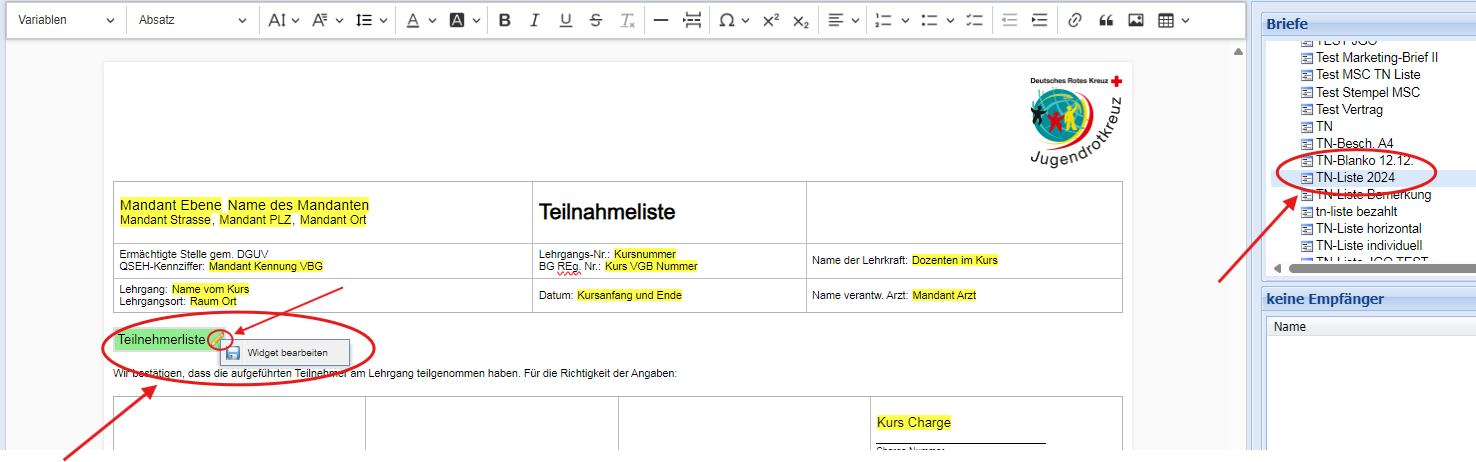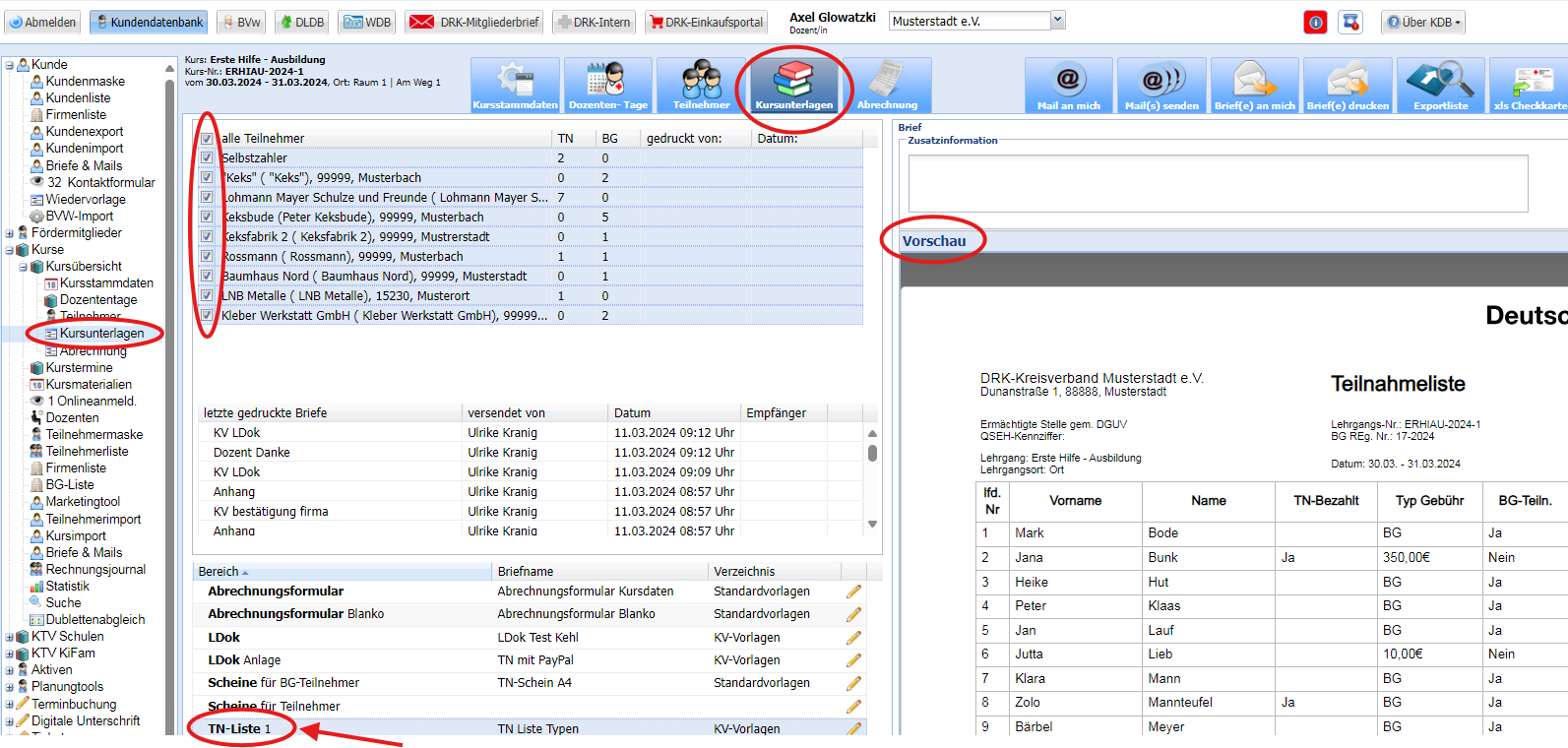Teilnehmerlisten anpassen
Sie können inIn der Briefvorlage "„TN-Liste"Liste“ mitkönnen HilfeSie mithilfe des Widgets "Teilnehmerliste"„Teilnehmerliste“ die angezeigten Spalten selbstindividuell auswählenauswählen, umbenennen und zusammenstellen.anordnen..
Spalten anpassen
-
Klicken Sie mit der rechten
MausMaustaste auf das Widget"Teilnehmerliste„Teilnehmerliste“",.der -
Der Dialog
"„Widgetbearbeitenbearbeiten“"wirdöffnetangezeigtsich.und -
geöffnet werden. In demIm neuen Fenster
sehenwerden Ihnen alle verfügbaren Spaltennamen angezeigt.
Sie haben nun folgende Möglichkeiten:
-
Spaltenauswahl: Aktivieren Sie die gewünschten Spalten über die Checkboxen.
-
Reihenfolge ändern: Halten Sie den gewünschten Spaltennamen mit der linken Maustaste gedrückt und ziehen Sie ihn an die gewünschte Position.
-
Bezeichnung anpassen: Doppelklicken Sie auf einen Spaltennamen,
welcheumzurdieAuswahlAnzeigebezeichnungstehen.zu ändern (z. B. Name → Nachname). Auch bei einer angepassten Bezeichnung bleibt der ursprüngliche Dateninhalt der Spalte bestehen.Durch Setzen der Checkbox wählenSpeichern Sie IhreSpaltenÄnderungen,aus.damitDurchdieseAnfassen eines Begriffs mitin derlinkenVorlageMaustasteübernommenkönnenundSiesichtbardiewerden.Reihenfolge
Hinweis:
Speichern Sie Ihre Änderungen ab, erst dann werden die Änderungen sichtbar!
Änderungen prüfen:
Gehen Sie in einen Kurstermin -> Kursunterlagen -> Vorlagen. Wählen die von Ihnen erstellte Vorlage aus und prüfen mithilfe desder ButtonsVorschau "neue Briefe/Vorlagen" mitund Echtdaten IhrenIhre Brief.Vorlage.
Bitte prüfen Sie, ob Sie die Anzahl der ausgewählten Spalten reduzieren müssen. Die Tabellengröße passt sich grundsätzlich automatisch an das Seitenformat an. Für einige Felder wurde jedoch eine Mindestbreite definiert, um sicherzustellen, dass deren Inhalte auch im Ausdruck gut lesbar bleiben bzw. ausreichend Platz ist, obwohl zum Zeitpunkt des Ausdrucks kein Inhalt vorhanden ist. Dies betrifft folgende Spalten:
-
lfd. Nr
-
ID
-
Titel
-
Vorname
-
Name
-
Geb.Datum
-
Übernachtung ja/nein
-
Übernachtungsart
-
Unterkunft
-
TN-Bemerkung
-
Verpflegung ja/nein
-
Verpflegungsart
-
Verpflegungsanmerkung
-
TN-Gebühr
-
TN-Bezahlt
-
Bezahlt
-
Typ Gebühr
-
BG-Teiln.
-
Unterschrift
-
Anmerkung
-
Kurstage in Spalten
-
Bemerkung
Alle übrigen Spalten werden dynamisch an den Inhalt angepasst. In der Regel bestimmt dabei der jeweils längste Inhalt die Spaltenbreite. Daher kann das Layout des Ausdrucks variieren ; insbesondere bei stark schwankenden Inhalten